以下の記事はテナントユーザー専用の機能について説明しています。
同一のプロジェクトの中にある全てのタスクで共通に利用できるカスタム項目を追加することが可能です。
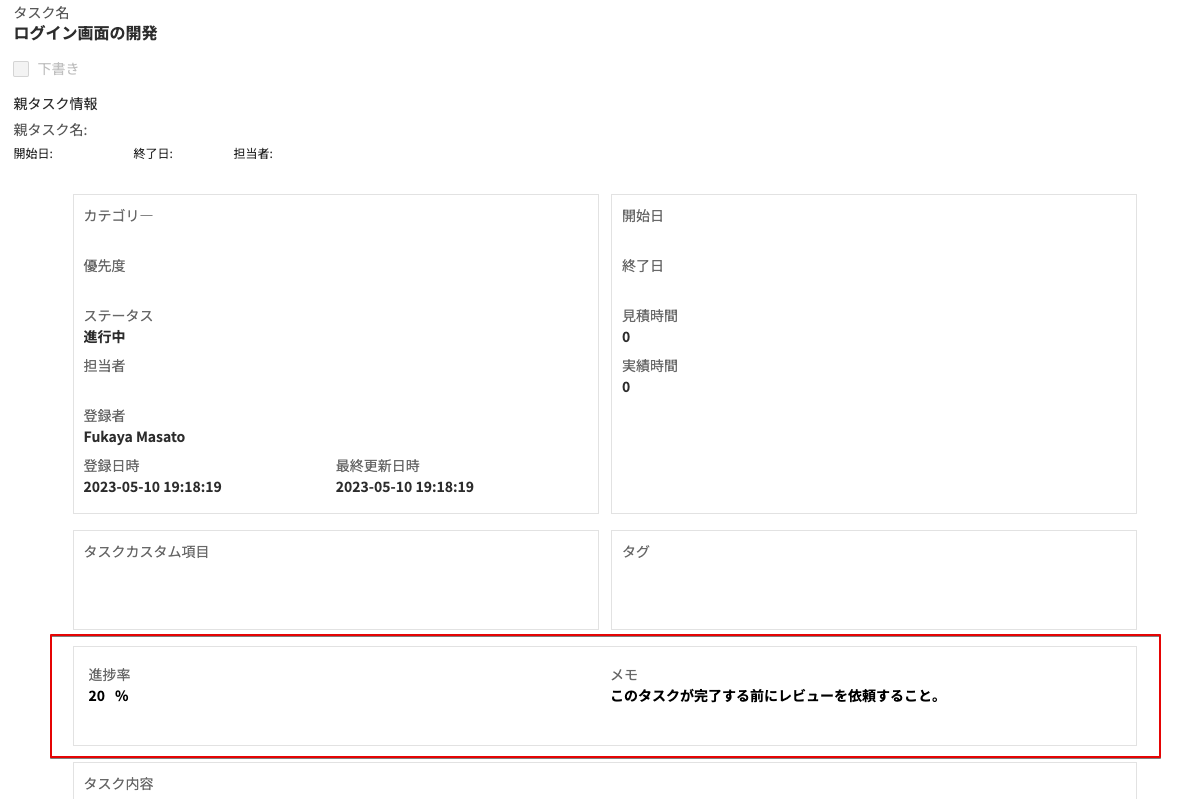
このページではタスク用のカスタム項目を追加する方法を解説します。
- メニューの機能別設定にある「プロジェクト共通設定」をクリックします。
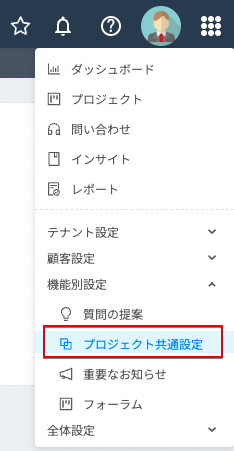
- 「タスクカスタム項目」をクリックします。
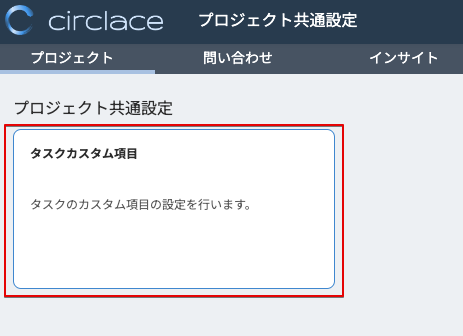
- 「新規」をクリックします。
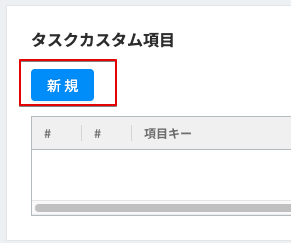
- 必要な情報を入力します。
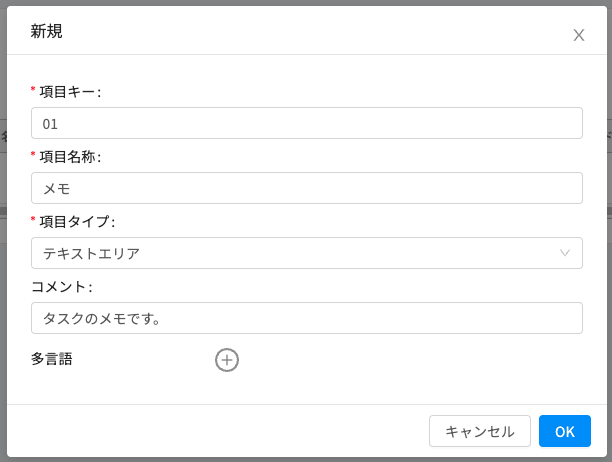
項目キー:
作成する項目をシステム内で判別するための値となります。
既に同じ値のキーが存在する場合は登録できません。
また登録後の変更もできません。項目名称:
作成する項目が画面上に表示される際にラベルとして利用されます。
項目タイプ:
項目の入力形式です。
コメント:
一覧に表示されるコメントです。
単位:
項目タイプで「数値」か「整数値」を選択した際に表示されます。
この項目が画面上に表示される際に、数値の単位として表示されます。
コード:
項目タイプで「ラジオボタン」か「プルダウン」を選択した際に表示されます。
コードの作り方はこちらをご覧ください。
多言語:
日本語・英語・中国語の各言語に合わせて表示するラベルを設定できます。
設定がない場合は「項目名称」で設定した値が表示されます。 - 「OK」をクリックし保存します。
- 追加した項目を利用するプロジェクトに移動します。
- プロジェクト設定アイコンをクリックします。
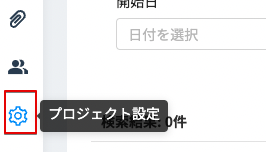
- カスタム項目設定の中の「追加」ボタンをクリックします。
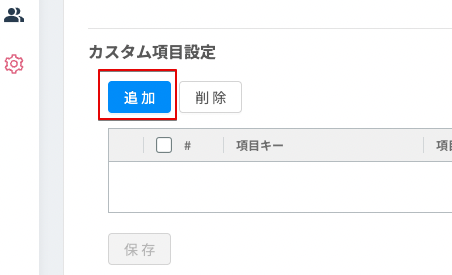
- 「プロジェクト共通設定」で作成した項目が表示されるので、利用する項目にチェックを入れます。
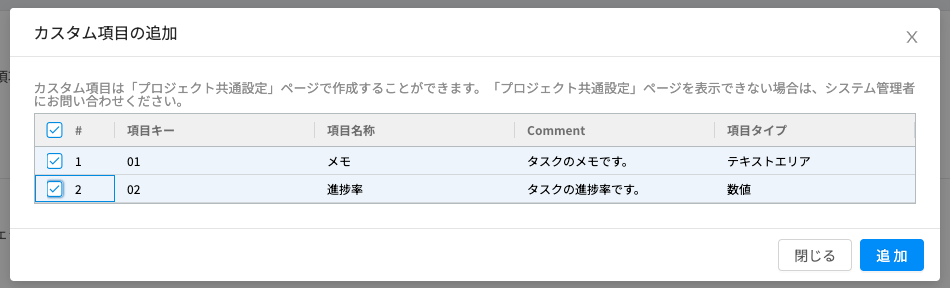
- 「追加」ボタンをクリックします。
- 左側のアイコンをドラッグ&ドロップすることで表示する順番を入れ替えることができます。
必須を「はい」にすることで、該当の項目を必須入力項目として設定できます。
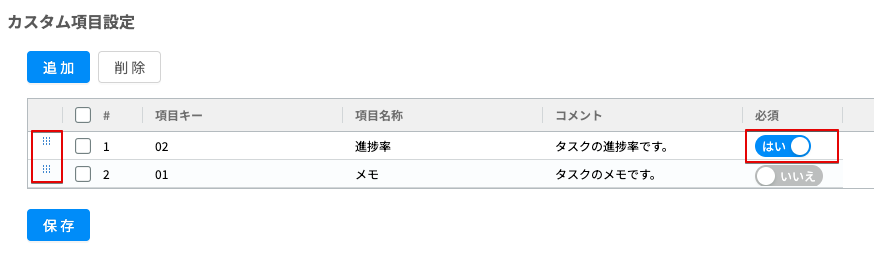
- 設定が完了したら「保存」ボタンをクリックします。
以上で設定が完了となります。 - タスクの作成画面を表示すると設定した項目が利用可能になります。
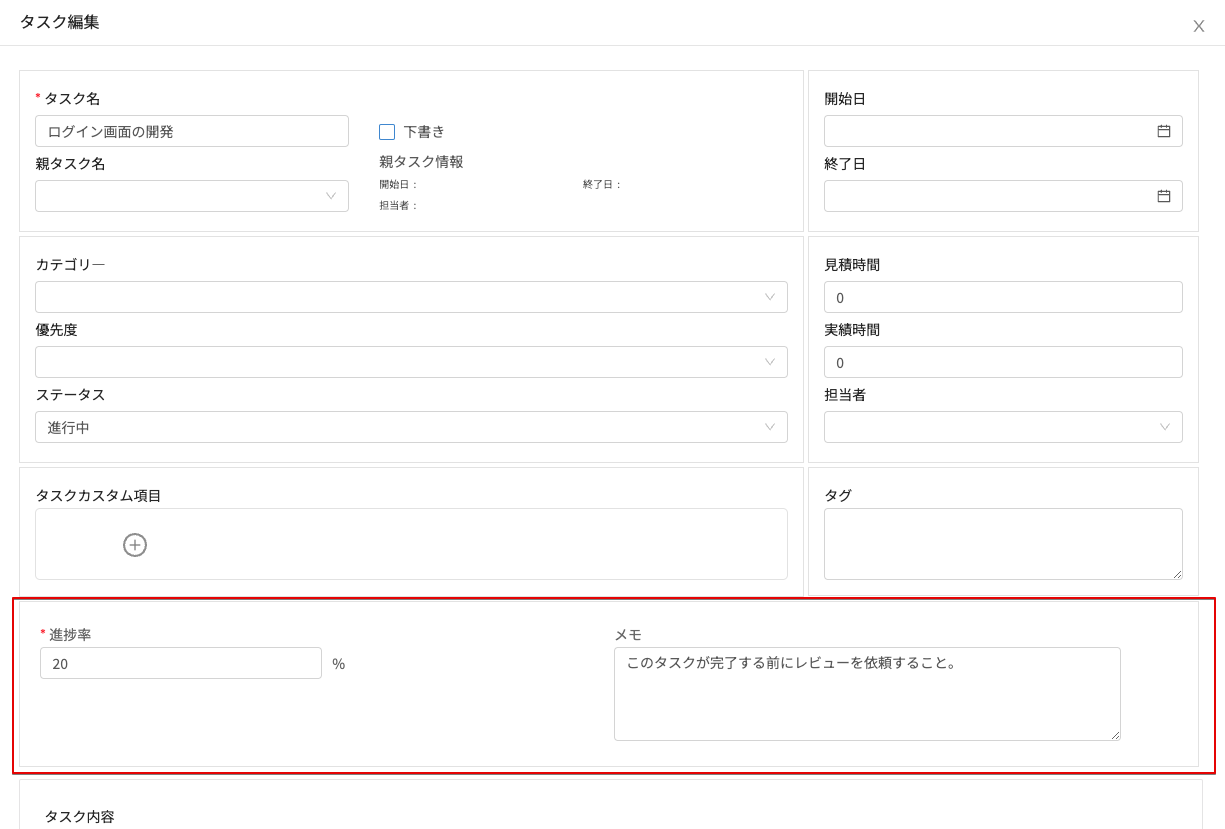
 circlaceヘルプ
circlaceヘルプ 